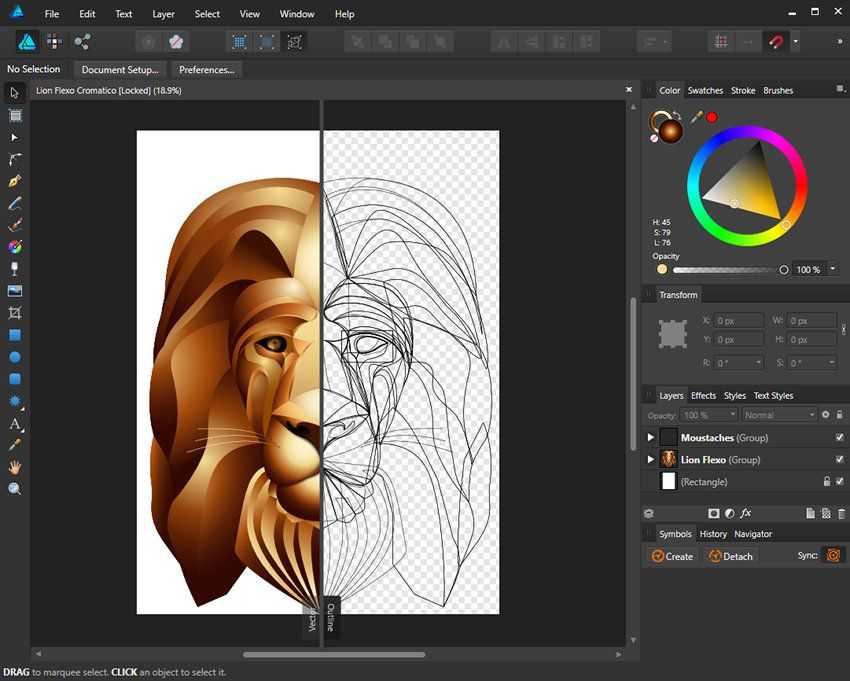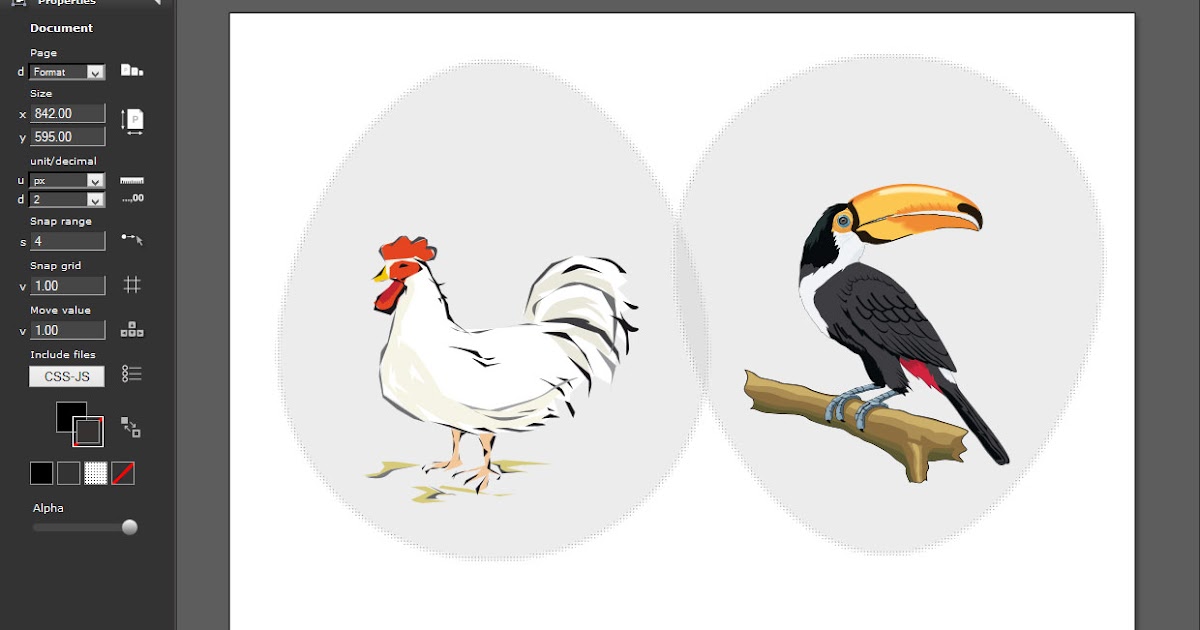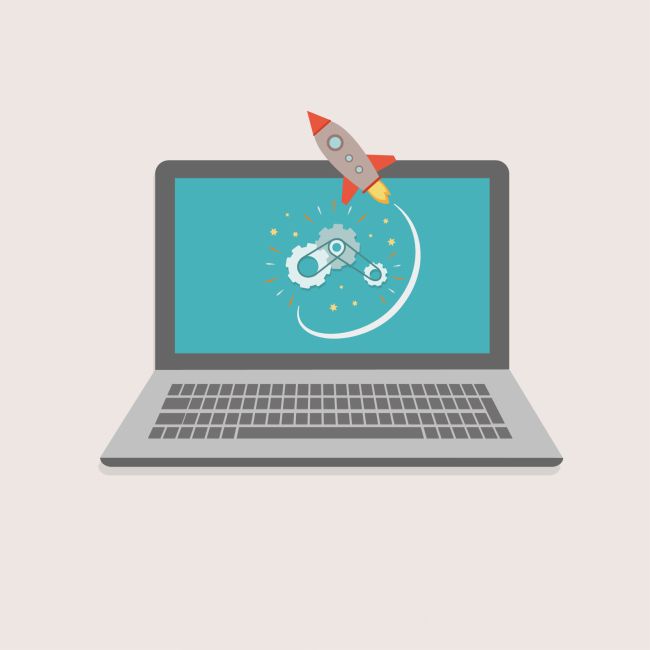Содержание
Векторный редактор онлайн: 8 лучших бесплатных браузерных альтернатив Adobe Illustrator
Adobe Illustrator – стандартный выбор всех, кто нуждается в высококачественном графическом программном обеспечении. Однако подписка Adobe стоит довольно много, а Illustrator доступен только в виде приложения для Windows и Mac.
Яблык в Telegram и YouTube. Подписывайтесь! |
♥ ПО ТЕМЕ: Как создавать блок-схемы алгоритмов и диаграммы бесплатно и без установки приложений: 7 лучших онлайн-сервисов.
К счастью, существует множество бесплатных альтернатив Adobe Illustrator для браузеров. За них не только не нужно платить, но и работать они будут на любом устройстве с любой операционной системой.
Gravit Designer – быстрый, мощный и красивый векторный редактор. Помимо работы во всех основных браузерах, пользователь может загрузить версию для Mac, Windows, Linux и Chrome OS. Во всех случаях включена полноценная интеграция через облачный сервис.
Во всех случаях включена полноценная интеграция через облачный сервис.
В программе есть все основные функции Illustrator, включая версию инструмента «Перо» (под названием «Paths») и опцию для рисования, которая сглаживает линии по мере нанесения.
В сервисе легко создавать собственные фигуры благодаря функции Gravit в инструменте Pathfinder. Существует также множество сочетаний клавиш, в том числе аналогичные присутствующим в программном обеспечении Adobe.
Кроме того, пользователь получает огромные библиотеки предварительно разработанных фигур, иллюстраций, значков, линий и многое другое. Для профессиональных пользователей в Gravit Designer также есть поддержка CMYK.
♥ ПО ТЕМЕ: Фоторедактор онлайн бесплатно: 5 сервисов для быстрого редактирования фото online.
Vectr – простой инструмент для быстрого создания векторных проектов с поддержкой всех основных браузеров, а также загружаемых версий для Windows, Linux и Chrome OS.
Его функционал не так обширен, как у Gravit, однако он лучше подходит для определенных типов задач.
Vectr особенно хорош для создания обложек для социальных сетей. В нем имеются предустановленные размеры документов, также в сервисе легко импортировать фотографии и добавлять собственный текст поверх изображений.
В Vectr доступна облачная интеграция. Каждое изображение имеет свой собственный уникальный URL, которым можно поделиться с кем-либо. Кроме того, можно экспортировать законченный проект в формате SVG, PNG и JPEG.
♥ ПО ТЕМЕ: Как скачивать видео с Вконтакте, Ютуб, Facebook, Инстаграм, Одноклассников на компьютер: лучшие бесплатные сервисы.
Boxy SVG – редактор SVG, который работает в браузерах на базе Chromium, таких как Chrome или Opera. Он также имеет загружаемую версию для Windows, Mac и Chrome OS.
Boxy работает с SVG-файлами, поэтому пользователю не нужно экспортировать свои изображения. Проекты можно легко открыть в других приложениях для редактирования изображений. Пользователь также может выводить HTML-код для своих изображений, который затем можно вставлять прямо в web-страницу. В сервисе можно создавать обычные файлы изображений в форматах JPEG, PNG, WebP и GIF.
Проекты можно легко открыть в других приложениях для редактирования изображений. Пользователь также может выводить HTML-код для своих изображений, который затем можно вставлять прямо в web-страницу. В сервисе можно создавать обычные файлы изображений в форматах JPEG, PNG, WebP и GIF.
В сервисе есть множество инструментов для рисования фигур, в том числе «Перо» и различные инструменты для рисования кривых линий. В сервисе доступна интеграция с Google Fonts. Поддержка масок позволяет создавать более сложные работы.
Интерфейс Boxy может быть немного сложным для освоения, однако это быстрая и очень мощная альтернатива Illustrator.
♥ ПО ТЕМЕ: Вирус проверка онлайн, или как проверить компьютер без установки привычного антивируса.
Canva – очень популярный и простой в использовании браузерный инструмент для создания изображений. Он предлагает более 50 000 шаблонов для любых целей. Его можно использовать для создания логотипов, обложек электронных книг, плакатов, рекламы и многого другого.
В сервисе нет инструментов для рисования, поэтому в нем невозможно создать что-то с нуля. Вместо этого пользователю предлагается просто выбрать шаблон и настроить его на свой вкус.
Сервис позволяет без каких-либо дизайнерских навыков создавать красивые, сложные и очень профессионально выглядящие проекты.
Веб-приложение Canva доступно на русском языке.
♥ ПО ТЕМЕ: ПДФ онлайн: лучшие бесплатные сервисы для работы с PDF-документами в интернете.
Сервис предназначен для профессиональных пользователей, которые уже освоили Illustrator. В нем есть собственная подписка наподобие Adobe, однако Figma позволяет создать три проекта бесплатно и работать в команде с двумя участниками.
Figma в основном предназначен для дизайна интерфейса и полностью поддерживает файлы, созданные в Sketch — еще одном популярном инструменте для дизайна. Figma также предлагается в виде мобильных приложений для iOS и Android, которые можно использовать для предварительного просмотра проектов.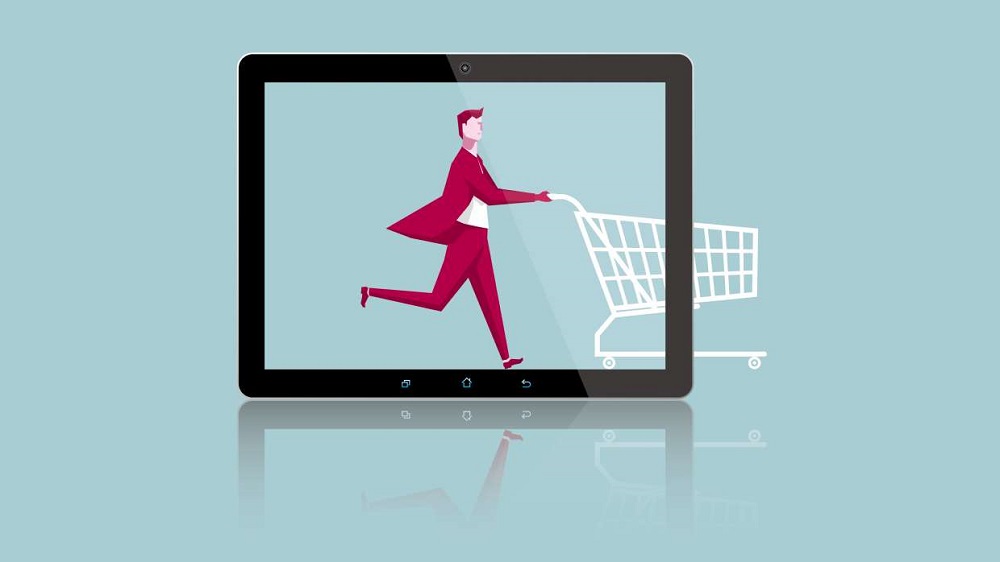
В сервисе есть поддержка Google Fonts и пользовательских шрифтов. В нем легко создавать собственные фигуры с помощью специального инструмента, а также присутствует полная поддержка масок, которые можно сохранить в качестве компонентов для повторного использования в других проектах.
По окончании работы можно экспортировать проект в виде файлов PNG, JPEG или SVG или просто скопировать стили как CSS-код.
♥ ПО ТЕМЕ: Открыть RAR или ZIP онлайн: как распаковывать архивы без установки приложений — 6 лучших сервисов.
Inkscape уже давно зарекомендовала себя как одна из лучших бесплатных альтернатив Illustrator. Это десктопная программа, однако ее можно использовать и в браузере через сервис RollApp.
Эффект получается немного странный, так как полноценный рабочий стол помещен в окно браузера. Однако, если переключить браузер в полноэкранный режим, выглядеть будет намного лучше.
Inkscape – мощное программное обеспечение, овладеть которым может быть несколько сложно, как с точки зрения использования инструментов, так и в плане большого количества сочетаний клавиш.
Программа немного медленная. Использование Inkscape с RollApp идеально подходит в случае, когда нужно отредактировать изображение на ходу, однако лучше все же установить полноценную версию программного обеспечения для компьютера.
Веб-приложение Inkscape доступно на русском языке.
♥ ПО ТЕМЕ: HTML редактор онлайн: Топ-5 лучших бесплатных визуальных онлайн редакторов «ХТМЛ».
Janvas обладает большим набором функций, включая поддержку масок и множества инструментов, а также опций для работы с текстом.
Сервис подходит новичкам благодаря наличию библиотеки шаблонов, охватывающей почти все: от иконок и элементов пользовательского интерфейса до шаблонов букв. Дополнительная серия предустановленных градиентов, шаблонов, текстур и фильтров помогает получить доступ к основным элементам одним щелчком мыши. Сохранить работу можно в форматах SVG, JPEG или PNG.
У Janvas есть свои особенности. В частности, интерфейс сервиса требует некоторого времени для освоения.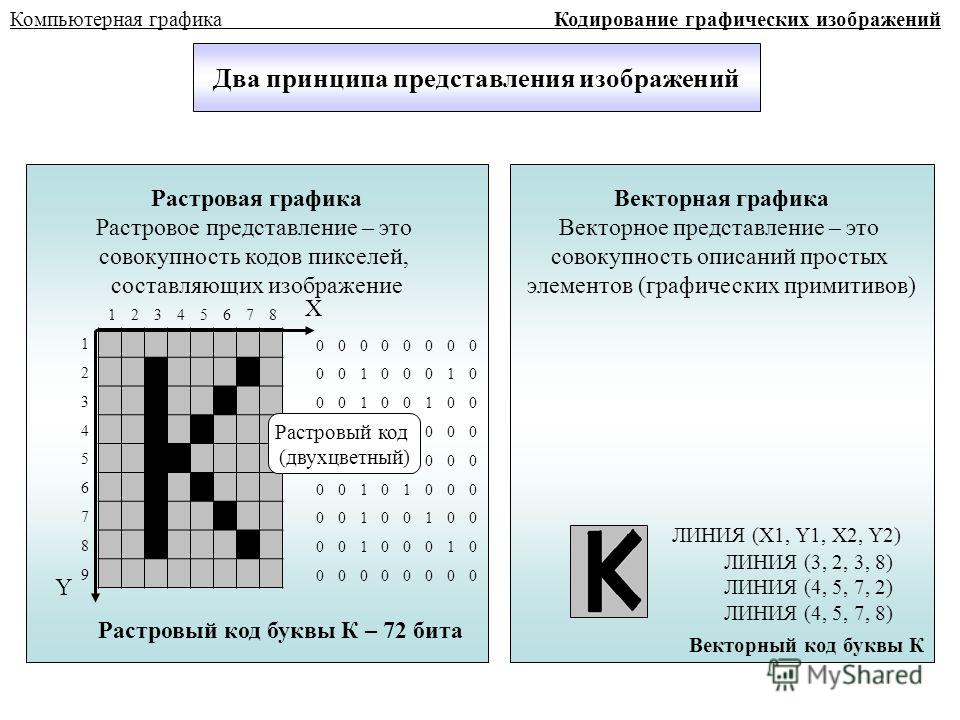 Интерфейс настраиваемый, однако придется поэкспериментировать, чтобы найти макет, который подходит для определенного типа задач. Самым большим недостатком является отсутствие поддержки горячих клавиш.
Интерфейс настраиваемый, однако придется поэкспериментировать, чтобы найти макет, который подходит для определенного типа задач. Самым большим недостатком является отсутствие поддержки горячих клавиш.
♥ ПО ТЕМЕ: ПДФ → Ворд (текст), МП3 → Вав (аудио) конвертер онлайн: семь лучших бесплатных онлайн-сервисов.
Vecteezy – хороший выбор для тех, у кого есть файл SVG, нуждающийся в редактировании. Данное приложение лучше всего подходит для редактирования файлов или создания очень простых значков и логотипов.
Это связано с простотой приложения. В нем есть множество предварительно разработанных фигур и нарисованных иллюстраций, которые можно импортировать в проект.
Сохранение файлов происходит довольно просто. Проекты можно сохранять в форматах SVG и PNG.
Adobe Illustrator – не единственный вариант!
Ни одно из перечисленных браузерных приложений не имеет полного набора функций, доступных в Adobe Illustrator. Однако, они более чем хороши для создания таких вещей, как плакаты, иллюстрации, логотипы и пр.
Однако, они более чем хороши для создания таких вещей, как плакаты, иллюстрации, логотипы и пр.
Видео по теме:
- 5 лучших онлайн-редакторов для профессиональной обработки видео и создания анимации.
- Как скачивать видео с Вконтакте, Ютуб, Facebook, Инстаграм, Одноклассников на компьютер: лучшие бесплатные сервисы.
- Сокращенные ссылки, или как получить короткий URL-адрес: 10 лучших сервисов.
Пожалуйста, оцените статью
Средняя оценка / 5. Количество оценок:
Оценок пока нет. Поставьте оценку первым.
Редактор векторных изображений (онлайн бесплатно) — Блог о визуальной грамотности
Alexey Demin
Векторные иллюстрации — лакомый кусочек для всех, кто работает с графикой. Их удобство в удобстве редактирования без потери качества. Векторную иллюстрацию можно увеличить / уменьшить без потери качества (пикселей во весь экран), разобрать на части, удалить фон (одним движением), перекрасить фрагмент иллюстрации или собрать персонажа по частям. Например, на freepik.com есть векторы с персонажами, к ним прилагаются руки и ноги для «сборки» нужных движений.
Векторную иллюстрацию можно увеличить / уменьшить без потери качества (пикселей во весь экран), разобрать на части, удалить фон (одним движением), перекрасить фрагмент иллюстрации или собрать персонажа по частям. Например, на freepik.com есть векторы с персонажами, к ним прилагаются руки и ноги для «сборки» нужных движений.
Пример набора для конструирования векторных персонажей
Однако для для того, чтобы открыть и редактировать векторы (SVG, AI, EPS, CDR), нужны специальные программы. Это было всегда большой проблемой для меня. Недавно нашел отличный онлайн-редактор для работы с векторными иллюстрациями. И с любой другой графикой и фото, т.к. сайт оказался полноценным аналогом Photoshop.
Photopea — главная страница русскоязычной версии
Подробно про этот сайт рассказывают на яндекс.дзен, я же кратко опишу свой опыт работы с вектором в этом сервисе.
В левом верхнем углу создаем новый файл или открываем с компьютера.
Для работы с имеющимся файлом — «открыть файл». Если работаете со слоями, то «открыть и поместить»
Рабочее окно традиционное: сверху и слева — инструменты редактирования, справа — слои.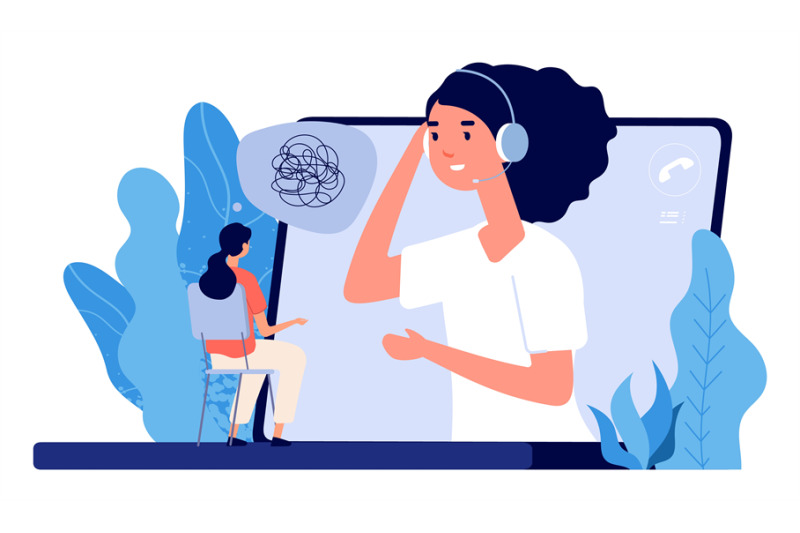 Все как в фотошопе и других профессиональных редакторах графики. Для редактирования вектора открываем файл с компьютера.
Все как в фотошопе и других профессиональных редакторах графики. Для редактирования вектора открываем файл с компьютера.
Для редактирования выделяем нужный объект (фон, элемент) правой кнопкой, нажимаем «compound path» или «path«. Элемент раскрывается справа в панели слоёв.
Слои в векторной графике
Двойной щелчок на иконке выделенного объекта в слоях открывает его редактирование. Можно поменять цвет заливки, тип, наклон, масштаб заливки.
Настройка цвета в векторной графике
Я скрыл ненужные элементы: сделал прозрачным фон, оставил только человечков. Можно увеличить размер векторной иллюстрации без потери качества (если планируете показывать на большом экране). Для этого заходите во вкладку в верхней панели «Изображение» — «Размер изображения» — выставляете ширину 3-4 тыс пикселей.
Сохранение отредактированного векторного изображения в PNG
Работу можно сохранить на компьютер в PSD формате («файл» — «сохранить как PSD»), если вы не успели доделать все с первого раза. Скачать готовую работу можно в привычных форматах — PNG или JPG («файл» — «экспортировать как»).
Скачать готовую работу можно в привычных форматах — PNG или JPG («файл» — «экспортировать как»).
Можно упростить работу с вектором еще больше: не знаете чем открыть SVG, AI, EPS? — Загружайте на Photopea и скачивайте в привычном формате.
С обычными (растровыми) изображениями, как я уже говорил, редактор также работает и заменяет фотошоп онлайн. Если у вас есть даже самые базовые навыки работы в фотошопе, этот сайт освоите без труда. Удалить фон, отретушировать, выровнять яркость / контраст, обрезать. И главный плюс (и отличие от других хороших онлайн редакторов фотографий) — наложение одних картинок на другие, то есть полноценная работа со слоями.
Вот, что получилось у меня за 7 минут.
Наложение слоев в графическом онлайн-редакторе Photopea.ru
Использовано изображение: Banner vector created by katemangostar — www.freepik.com
Понравилось это:
Нравится Загрузка…
- Инструменты
%d такие блоггеры, как:
конвертировать изображения JPG, PNG в векторы SVG, EPS, AI
Vector Magic: конвертировать изображения JPG, PNG в векторы SVG, EPS, AI
Быстро подготовьте свои работы к печати, вышиванию, вырезанию и многому другому с помощью лучшего в мире полноцветного автотрассировщика!
Анимация, показывающая, как Vector Magic преобразует растровое изображение JPG, PNG, BMP или GIF в векторное изображение SVG, PDF, EPS, AI или DXF.
Растровое изображение
Вектор
Нажмите, чтобы воспроизвести
онлайн
Автоматически конвертируйте растровые изображения JPG, PNG, BMP и GIF в настоящие векторные изображения SVG, EPS и PDF онлайн, просто загружая их. Настоящая полноцветная трассировка, установка программного обеспечения не требуется, результаты готовы сразу!
Перетащите изображение сюда
Вставьте
Ctrl
+
В
Бета
Средство выбора файлов
Рабочий стол
Автономное настольное приложение для преобразования растровых изображений в векторные в автономном режиме. Поддерживает все форматы файлов Online Edition, а также вывод AI и DXF. Без проблем работает с Illustrator, Corel и другими.
Настольное приложение
Отлично подходит для
Предварительная печать
Нужно подготовить рисунок для печати, вырезания или вышивки? Vector Magic может помочь вам укротить поток изображений.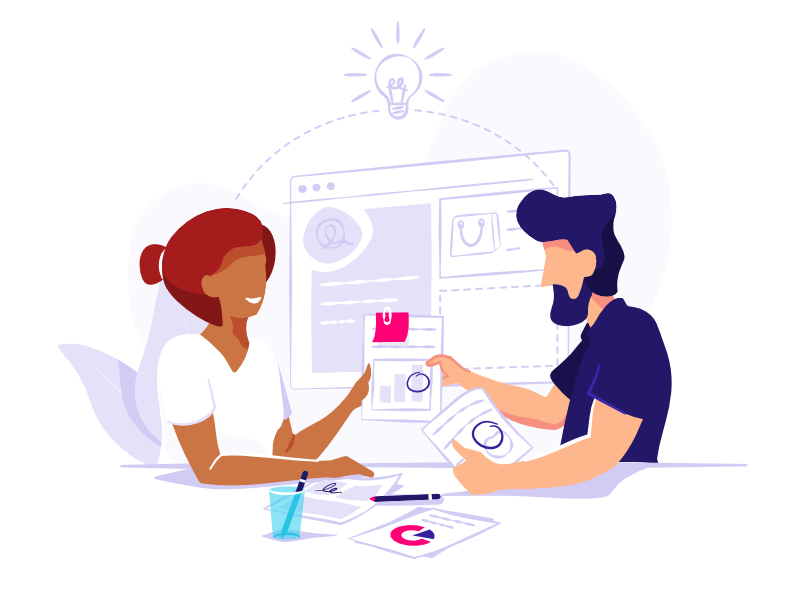 Сократите время обработки, сведите к минимуму проблемы с предварительной печатью и снизьте свои расходы!
Сократите время обработки, сведите к минимуму проблемы с предварительной печатью и снизьте свои расходы!
Ваш логотип представляет ваш бренд и используется в самых разных средствах массовой информации: на вашем веб-сайте, визитных карточках, флаерах, баннерах и т. д. Обеспечьте последовательное и четкое отображение во всех контекстах, имея его в векторном формате.
Графический дизайн
Быстро добавляйте исходный растровый материал в свои векторные композиции, открывая ряд творческих возможностей. Или воспользуйтесь старой школой и нарисуйте что-нибудь на бумаге, а затем отсканируйте, оцифруйте и доработайте свое творение.
… и многое другое
Создавайте художественные эффекты из своих фотографий, векторизируйте графики или карты, превращайте отсканированные изображения во что-то более гибкое и многое другое. Попробуйте сегодня!
Примеры
—
Учебники
—
Цены
Как конвертировать изображения JPG, PNG, GIF в векторы PDF, SVG, EPS
1.
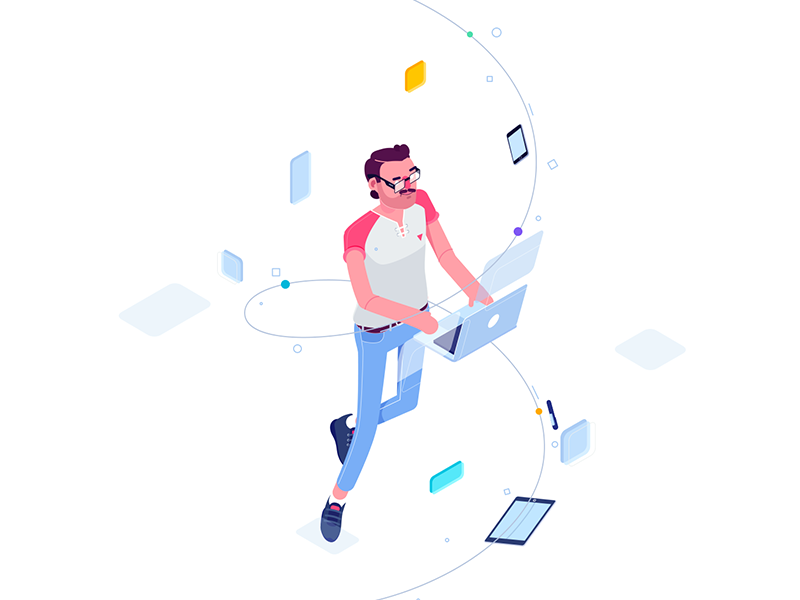 Загрузите
Загрузите
Загрузите растровое изображение, и мы автоматически выясним, какие настройки использовать, и отследим изображение для вас.
2. Просмотр и редактирование
Вы можете просмотреть векторный результат, настроить параметры и даже отредактировать результат, используя один и тот же инструмент.
3. Скачать
Результат предоставляется в форматах SVG, EPS и PDF.
Настольная версия также создает AI и DXF.
Просто лучший автотрейсер в мире
Полностью автоматическая векторизация
Vector Magic анализирует ваше изображение и автоматически определяет подходящие настройки для его векторизации, а затем продолжает и прорисовывает основные формы в полном цвете. Это делает начало работы очень легким: просто загрузите свое изображение и готово, результат для просмотра!
Естественно, вы можете пересмотреть автоматически определенные настройки. Vector Magic предлагает вам значимые настройки, которые понятны людям, а не только машине, и их легко изменить.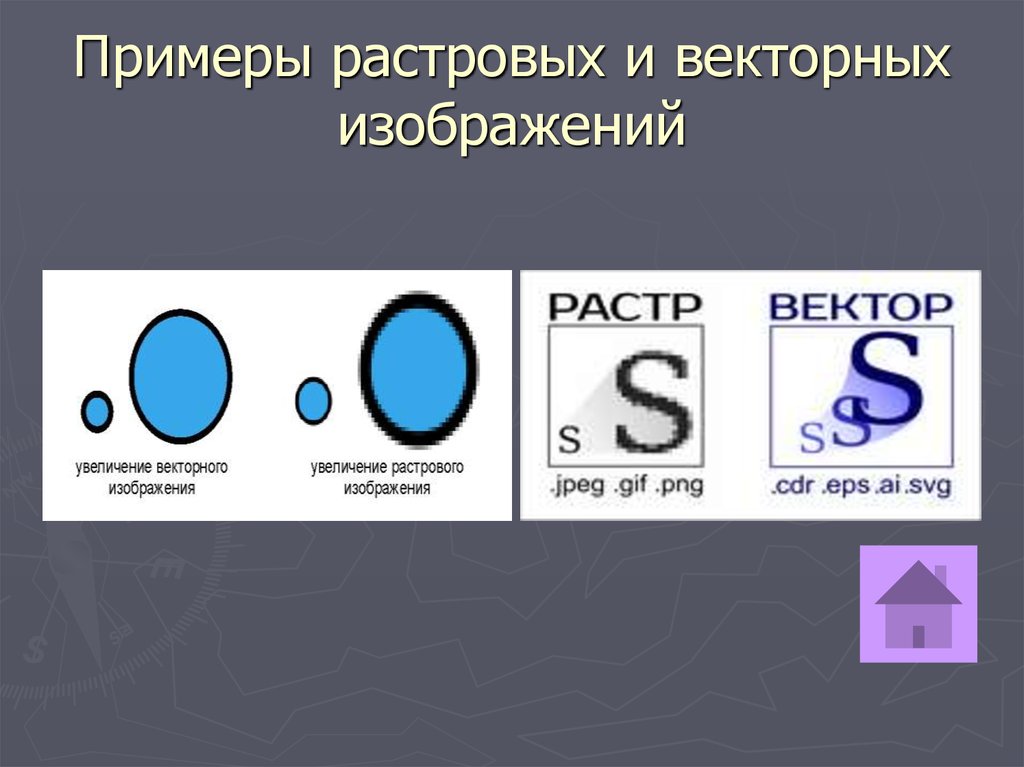
Прочитать полное руководство »
Нужно преобразовать JPG в SVG? Обратитесь к Vector Magic за лучшими результатами в отрасли.
Субпиксельная точность
Vector Magic тщательно отслеживает каждый бит информации, доступной в вашем изображении, разрезая каждый крайний пиксель точно в нужном месте, чтобы воссоздать намерение вашего оригинала.
Это позволяет нам выявлять мелкие детали, которые теряются другими инструментами, расширяя границы того, насколько малыми могут быть ваши действия, прежде чем нюансы вашего ввода будут потеряны.
Клиенты часто предоставляют свои логотипы в формате PNG, но вам может потребоваться преобразовать их в SVG для их печати. Их перерисовка может занять несколько часов. Вместо этого используйте Vector Magic, и вы часто будете получать отличные результаты всего за несколько секунд.
Правильное количество узлов
Если вы раньше использовали другие инструменты автоматической трассировки, вы, возможно, заметили, какое ужасное количество узлов они используют для создания вашего результата и как странно они их размещают.
Vector Magic — это глоток свежего воздуха, разумно выбирающий правильное количество используемых узлов и размещающий их в превосходных местах.
Это значительно упрощает работу с результатами и уменьшает размер файлов.
Vector Magic — лучший в мире конвертер PNG в SVG. Если вам нужно преобразовать PNG в SVG, не ищите дальше.
Изменить результат
Vector Magic не только предлагает вам простые в использовании настройки, но и позволяет вам редактировать результат как онлайн, так и в настольном приложении.
Вы можете удалить ненужные фигуры, соединить фигуры, которые были разделены, исправить сломанные линии и разделить фигуры, которые не должны соприкасаться, и все это в виде простого в использовании редактора в пиксельном стиле.
Эта замечательная функция может реально спасти жизнь, когда в вашем результате есть несколько небольших дефектов.
Посмотрите видео, показывающее, как редактировать результат »
По какой-то причине никто не хранит оригиналы в формате EPS.
 Всякий раз, когда вам нужно конвертировать в EPS, всегда сначала попробуйте Vector Magic.
Всякий раз, когда вам нужно конвертировать в EPS, всегда сначала попробуйте Vector Magic.
Отслеживание
Встраивание
Трассировка без внедрения
Vector Magic всегда отслеживает растровое изображение, тщательно выделяя в нем лежащие в его основе формы, и предоставляет вам реальное векторное изображение со всеми его преимуществами.
Напротив, в Интернете доступно множество сервисов, которые утверждают, что конвертируют растровые изображения в векторы, но на самом деле просто встраивают пиксели, не преобразуя их в векторные фигуры.
Это оставляет вам файл, который все еще будет размытым при масштабировании и не будет использоваться для резки, шитья, лазерной гравировки или других целей, требующих реального вектора.
Избавьте себя от разочарования и используйте Vector Magic для настоящей векторизации!
Графическим дизайнерам часто нужно конвертировать JPG в SVG. Используйте Vector Magic, чтобы быстро выполнить работу.
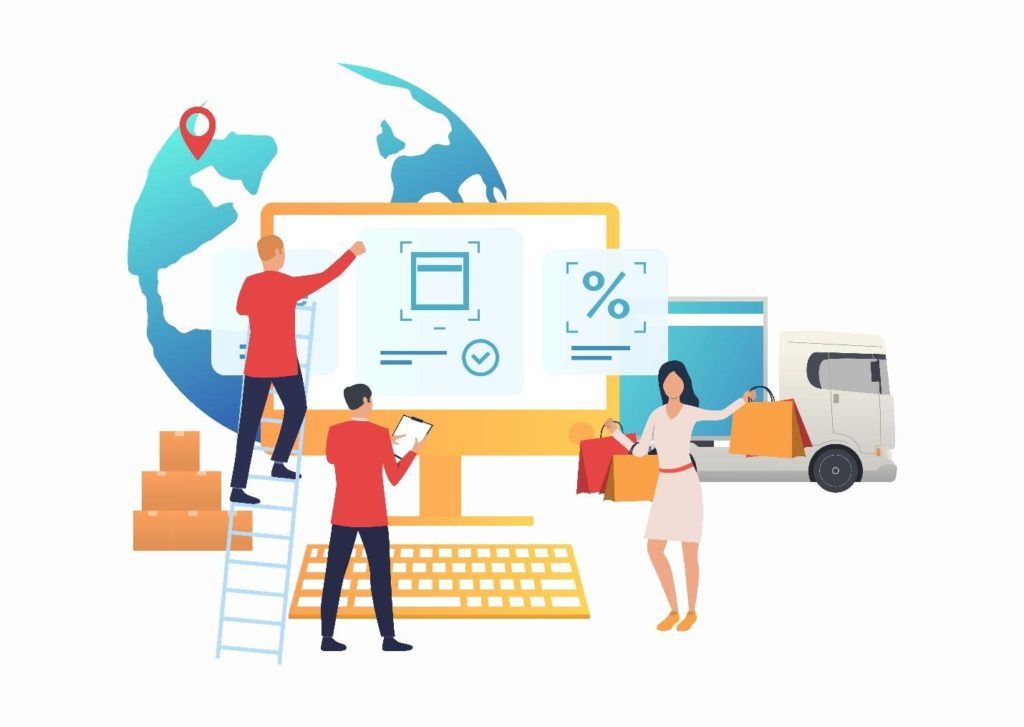
Эта потрясающая программа, я в восторге!
Р. Хорн, владелец Oddball T-shirts
Какая замечательная программа!
С. Уэй, учитель рисования
Это революционно!
J. Holland
Он работает идеально. Я использую его для работы, учебы и своих личных небольших проектов.
А. Карбак, веб-дизайнер
Преимущества
Vector Magic превращает сложную и утомительную задачу трассировки растрового изображения вручную в не требующий усилий опыт. Верните контроль над своими изображениями!
Отлично
Если вы сравните результаты, полученные с помощью других инструментов, вы заметите, что Vector Magic создает векторы, которые более точно соответствуют растровому оригиналу. Это делает их часто пригодными для немедленного использования, а если требуется очистка, то ее гораздо меньше.
Экономичный
Учитывая высокую стоимость аутсорсинга и время, необходимое для ручного отслеживания, Vector Magic окупается даже при минимальном использовании. А поскольку использование не ограничено, всегда имеет смысл попробовать его на любом векторном изображении, которое вам нужно.
А поскольку использование не ограничено, всегда имеет смысл попробовать его на любом векторном изображении, которое вам нужно.
Целесообразность
Зачем ждать, когда не нужно? Vector Magic сразу же возвращает результаты, чтобы вы могли заниматься своими делами и тем, что действительно важно.
Подпишитесь или купите сейчас!
Примеры
—
Учебники
—
Цены
Растровые изображения против векторных изображений
В чем разница между изображениями JPG, PNG, GIF и файлами SVG, EPS, PDF, AI, DXF?
Векторные изображения состоят из таких фигур, как круги, прямоугольники, линии и кривые, а растровые изображения, также известные как растровые изображения , состоят из сетки пикселей. Векторизация или трассировка — это процесс получения растрового изображения и перерисовки его в виде векторного изображения.
Формы в векторных изображениях позволяют компьютерам делать то, что невозможно сделать с растровыми изображениями, например масштабировать их до любого размера без потери качества и использовать их, например, для Вырезать, шить, красить и гравировать лазером.
Растровое изображение
Сетка
Пиксели
Вектор
Базовые формы
3
2
1 Векторное изображение
Узнать больше о векторных изображениях »
Форматы файлов растровых изображений
Существует большое количество различных форматов растровых изображений. Некоторые из наиболее распространенных: JPEG, PNG, GIF, BMP и TIFF.
Вообще говоря, они делятся на две категории:
- Форматы с потерями
Они имеют меньший размер файла, но не сохраняют точную копию изображения. Они лучше всего подходят для фотографий и других изображений, где идеальная точность не важна. Они также широко используются в Интернете для экономии трафика.
- JPEG/JPG
Один из самых распространенных форматов изображений. Он имеет отличные характеристики сжатия и имеет приятную функцию, позволяющую пользователю указать, какой уровень сжатия ему нужен, в обмен на точность воспроизведения размера файла.

Мы не рекомендуем использовать файлы JPEG для растровых векторных изображений, так как артефакты сжатия существенно ухудшают качество изображения вблизи краев.
- Форматы без потерь
Они хранят точное попиксельное представление изображения, но требуют больше места. Они больше подходят для таких вещей, как логотипы.
- PNG
Лучший из форматов изображений без потерь называется PNG (Portable Network Graphics).
Этот формат широко поддерживается веб-браузерами и программами просмотра/редакторами изображений.Vector Magic рекомендует использовать формат PNG при сохранении логотипов в виде растровых изображений.
- БМП
На самом деле существует несколько форматов BMP (BitMaP). Windows и Macintosh имеют свои
собственные форматы, оба из которых называются BMP. Большинство современных инструментов для редактирования изображений могут читать и то, и другое.
В любом случае, по возможности следует избегать всех вариантов BMP, так как они практически не используют
сжатия и, следовательно, имеют излишне большие размеры файлов.
Форматы файлов векторных изображений
- прибыль на акцию
Формат Adobe EPS (Encapsulated PostScript), пожалуй, самый распространенный формат векторных изображений.
Это стандартный формат обмена в печатной индустрии.
Он широко поддерживается в качестве формата экспорта, но из-за сложности спецификации полного формата не все программы, заявляющие о поддержке EPS, могут импортировать все его варианты.
Adobe Illustrator и последние версии CorelDRAW очень хорошо поддерживают чтение и запись EPS.
Ghostview очень хорошо его читает, но не имеет возможности редактирования.
Inkscape может только экспортировать его.- SVG
Стандартный формат векторного изображения W3C называется SVG (Scalable Vector Graphics).
 Inkscape и последние версии Adobe Illustrator
Inkscape и последние версии Adobe Illustrator
и CorelDRAW имеют хорошую поддержку чтения и записи SVG. Дополнительную информацию о формате SVG можно найти на официальном сайте SVG.Формат Adobe PDF (Portable Document Format) очень широко используется как независимый от платформы формат документа общего назначения.
И хотя он не используется исключительно как таковой, это также очень хороший формат векторного изображения.
Adobe раздает программу для чтения PDF-файлов Acrobat, но продает инструменты, необходимые для создания PDF-файлов.
(также продаются сторонние инструменты, выполняющие ту же задачу). Эти инструменты работают с любой программой, способной печатать.
Поддержка чтения и редактирования PDF-файлов гораздо более ограничена.- ИИ
Родным форматом Adobe Illustrator является формат AI (Adobe Illustrator Artwork), модифицированная версия старого формата EPS.

Формат AI довольно широко поддерживается, но менее распространен, чем формат EPS, и большинство программ, которые читают AI, также могут читать EPS.- DXF
Формат обмена чертежами.
Формат САПР от Autodesk, используемый инструментами САПР многих различных поставщиков.
Некоторым программам трудно читать файлы DXF со сплайнами (кривыми), поэтому Desktop Edition поддерживает
линия + сплайн, а также режимы вывода только линии.
Существует множество других векторных форматов: CDR — это собственный формат CorelDRAW, а XAR — это собственный формат Xara Xtreme, и это лишь некоторые из них.
Vector Magic может преобразовывать изображения JPG, PNG, BMP, GIF в любой формат EPS, SVG, PDF, AI или DXF
AI и DXF требуют настольной версии
Подпишитесь или купите сейчас!
Примеры
—
Учебники
—
Цены
Станьте экспертом по векторизации
Как использовать Vector Magic
Узнайте о параметрах преобразования Vector Magic и о том, как они применяются к различным типам изображений.
Как использовать векторную магию
Векторизация иллюстраций/логотипов
Сквозной пример преобразования растрового изображения в вектор. По пути вы попадете в несколько ловушек и узнаете, как с ними справиться.
Векторизация изображений / логотипов
Фотографии следов
Фотографии можно векторизовать для получения художественного эффекта, и в этом уроке вы найдете несколько примеров. Вы можете получить стилизованное произведение искусства, которое можно использовать, например. как фон или компонент в более крупной композиции. Вы также можете извлекать отдельные формы из конкретных объектов реального мира, что может стать отличным дополнением к вашему репозиторию активов.
Отследить фотографии
Советы и рекомендации
Узнайте, как по-настоящему извлечь максимальную пользу из сложных изображений, соответствующим образом масштабируя их и используя параметр пользовательской палитры, чтобы ограничить количество цветов, используемых Vector Magic.
Советы и приемы
Векторизация сканирования
Подробное описание того, как лучше всего сканировать и векторизовать напечатанное изображение.
Векторизовать сканы
Создать новый шрифт
Узнайте, как использовать скан старой типографской страницы для создания шрифта TrueType, который можно использовать на вашем компьютере.
Создать новый шрифт
Помощь на расстоянии одного клика
Официально поддерживаемые форматы входных файлов: JPG, PNG, BMP и GIF растровых изображения с использованием цветового пространства sRGB. Тем не менее, мы делаем все возможное, чтобы принять любой формат изображения, который может прочитать ваш браузер. Ввод CMYK преобразуется в sRGB.
Максимально допустимый размер изображения составляет 1 мегапиксель независимо от соотношения сторон. Изображения, превышающие установленный размер, будут уменьшены до этого размера. Обратите внимание, что это пикселей , а не байта , и в настоящее время нет ограничения на размер изображения в байтах.
Официально поддерживаемые браузеры — это последние версии Chrome, Firefox и Microsoft Edge, работающие на современных настольных компьютерах и ноутбуках , хотя другие современные браузеры также могут работать.
Часто задаваемые вопросы
Понимание векторных изображений
Совместимость
Форматы файлов
Полезные инструменты
Использование векторных изображений
Контактная поддержка
Подпишитесь или купите сейчас!
Примеры
—
Учебники
—
Цены
Необходимо удалить фон с изображений, например. для вашего интернет-магазина?
Попробуйте магию обрезки »
Полностью автоматический
Установите этот флажок, чтобы Vector Magic автоматически определял подходящие настройки для вашего изображения и сразу же векторизовал его после загрузки. Снимите флажок, чтобы выбрать настройки вручную.
Предварительная обрезка
Когда размер изображения превышает ограничение, Pre-Crop позволяет вам обрезать ненужные части изображения, чтобы максимизировать разрешение области, которую вы хотите векторизовать.

Постоянные сетевые проблемы обычно вызваны неправильным поведением подключаемых модулей браузера, неправильно настроенными прокси-серверами или чрезмерно ограничивающими брандмауэрами.
Пожалуйста, проверьте настройки или попробуйте другой браузер или компьютер.
Вспомогательное удаление фона доступно в Desktop Edition.
Вы также можете удалить фон в векторном редакторе после того, как загрузите результат.
Вставить цель
Форматы файлов — Vector Magic
Форматы файлов — Vector Magic
- Часто задаваемые вопросы
- Понимание векторных изображений
- Совместимость
- Форматы файлов
- Полезные инструменты
- Использование векторных изображений
- Бета
- Контактная поддержка
Vector Magic поддерживает следующие растровые и векторные форматы. Если вы хотите, чтобы мы добавили
поддержка другого формата, пожалуйста, сообщите нам об этом.
| Online Edition Поддерживаемые форматы файлов | |
|---|---|
| Ввод: | JPG, PNG, BMP, GIF |
| Вывод: | SVG, EPS, PDF |
| Desktop Edition Поддерживаемые форматы файлов | |
|---|---|
| Ввод: | JPG, PNG, BMP, GIF, TIFF |
| Вывод: | SVG, EPS, PDF, AI, DXF |
По крайней мере, один из выходных форматов Vector Magic обычно работает с большинством современных программ. Вы можете загрузить образец вывода ниже или посетить страницу совместимости, чтобы убедиться, что вывод будет работать с вашим конкретным программным обеспечением. Загрузка Desktop Edition также включает полный набор образцов.
- Только заполнить
SVG
прибыль на акцию
PDF
- Обводка + заливка
SVG
прибыль на акцию
PDF
Форматы файлов векторных изображений
- прибыль на акцию
Формат Adobe EPS (Encapsulated PostScript), пожалуй, самый распространенный формат векторных изображений.

Это стандартный формат обмена в печатной индустрии.
Он широко поддерживается в качестве формата экспорта, но из-за сложности спецификации полного формата не все программы, заявляющие о поддержке EPS, могут импортировать все его варианты.
Adobe Illustrator и последние версии CorelDRAW очень хорошо поддерживают чтение и запись EPS.
Ghostview очень хорошо его читает, но не имеет возможности редактирования.
Inkscape может только экспортировать его.- SVG
Стандартный формат векторного изображения W3C называется SVG (Scalable Vector Graphics). Inkscape и последние версии Adobe Illustrator
и CorelDRAW имеют хорошую поддержку чтения и записи SVG. Дополнительную информацию о формате SVG можно найти на официальном сайте SVG.Формат Adobe PDF (Portable Document Format) очень широко используется как независимый от платформы формат документа общего назначения.

И хотя он не используется исключительно как таковой, это также очень хороший формат векторного изображения.
Adobe раздает программу для чтения PDF-файлов Acrobat, но продает инструменты, необходимые для создания PDF-файлов.
(также продаются сторонние инструменты, выполняющие ту же задачу). Эти инструменты работают с любой программой, способной печатать.
Поддержка чтения и редактирования PDF-файлов гораздо более ограничена.- ИИ
Родным форматом Adobe Illustrator является формат AI (Adobe Illustrator Artwork), модифицированная версия старого формата EPS.
Формат AI довольно широко поддерживается, но менее распространен, чем формат EPS, и большинство программ, которые читают AI, также могут читать EPS.- DXF
Формат обмена чертежами.
Формат САПР от Autodesk, используемый инструментами САПР многих различных поставщиков.
Некоторым программам трудно читать файлы DXF со сплайнами (кривыми), поэтому Desktop Edition поддерживает
линия + сплайн, а также режимы вывода только линии.
Существует множество других векторных форматов: CDR — это собственный формат CorelDRAW, а XAR — это собственный формат Xara Xtreme, и это лишь некоторые из них.
Форматы файлов растровых изображений
Существует большое количество различных форматов растровых изображений. Некоторые из наиболее распространенных: JPEG, PNG, GIF, BMP и TIFF.
Вообще говоря, они делятся на две категории:
- Форматы с потерями
Они имеют меньший размер файла, но не сохраняют точную копию изображения. Они лучше всего подходят для фотографий и других изображений, где идеальная точность не важна. Они также широко используются в Интернете для экономии трафика.
- JPEG/JPG
Один из самых распространенных форматов изображений. Он имеет отличные характеристики сжатия и имеет приятную функцию, позволяющую пользователю указать, какой уровень сжатия ему нужен, в обмен на точность воспроизведения размера файла.

Мы не рекомендуем использовать файлы JPEG для растровых векторных изображений, так как артефакты сжатия существенно ухудшают качество изображения вблизи краев.
- Форматы без потерь
Они хранят точное попиксельное представление изображения, но требуют больше места. Они больше подходят для таких вещей, как логотипы.
- PNG
Лучший из форматов изображений без потерь называется PNG (Portable Network Graphics).
Этот формат широко поддерживается веб-браузерами и программами просмотра/редакторами изображений.Vector Magic рекомендует использовать формат PNG при сохранении логотипов в виде растровых изображений.
- БМП
На самом деле существует несколько форматов BMP (BitMaP). Windows и Macintosh имеют свои
собственные форматы, оба из которых называются BMP. Большинство современных инструментов для редактирования изображений могут читать и то, и другое.


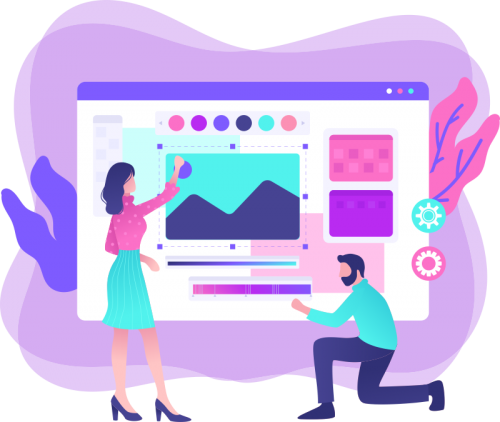
 Inkscape и последние версии Adobe Illustrator
Inkscape и последние версии Adobe Illustrator